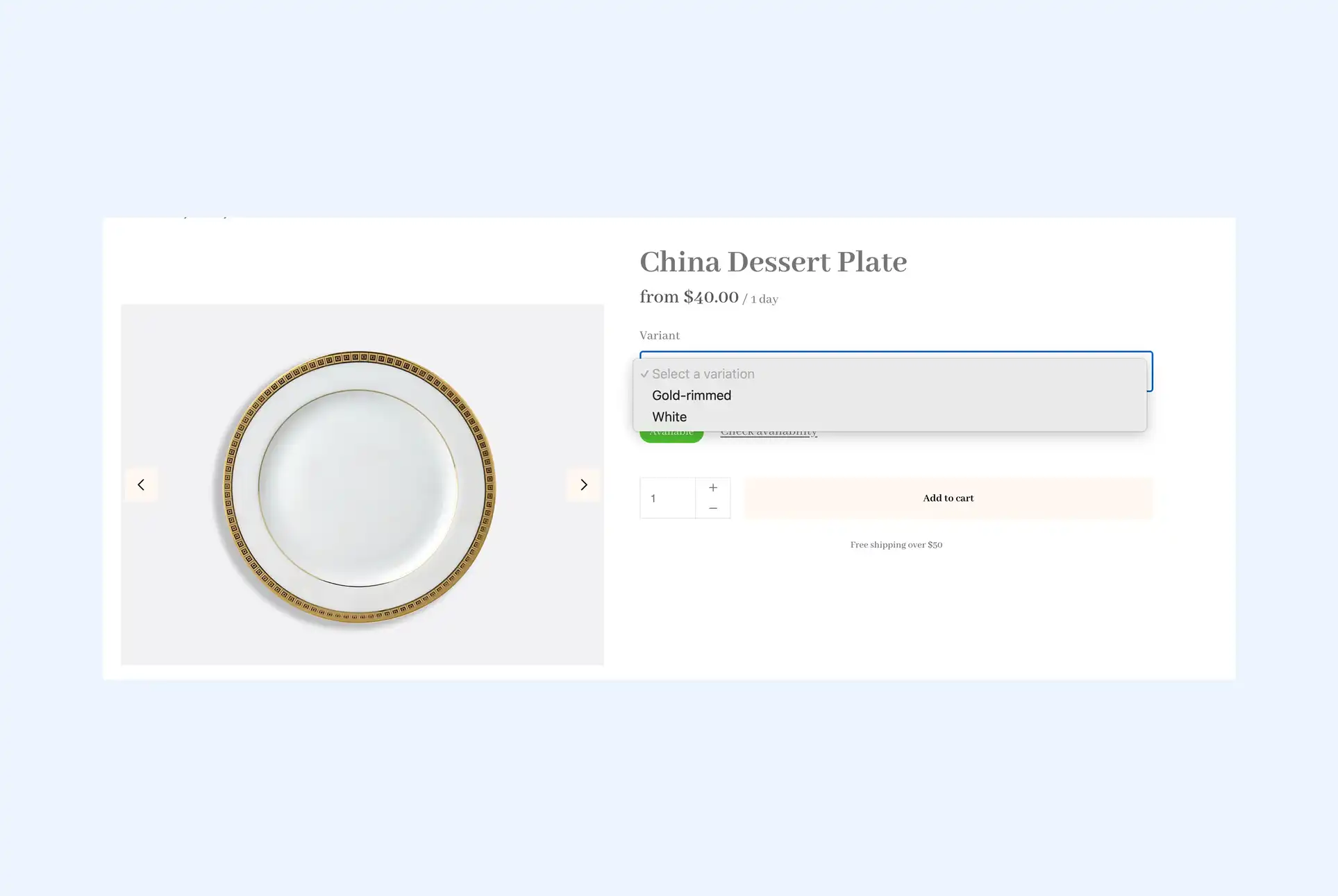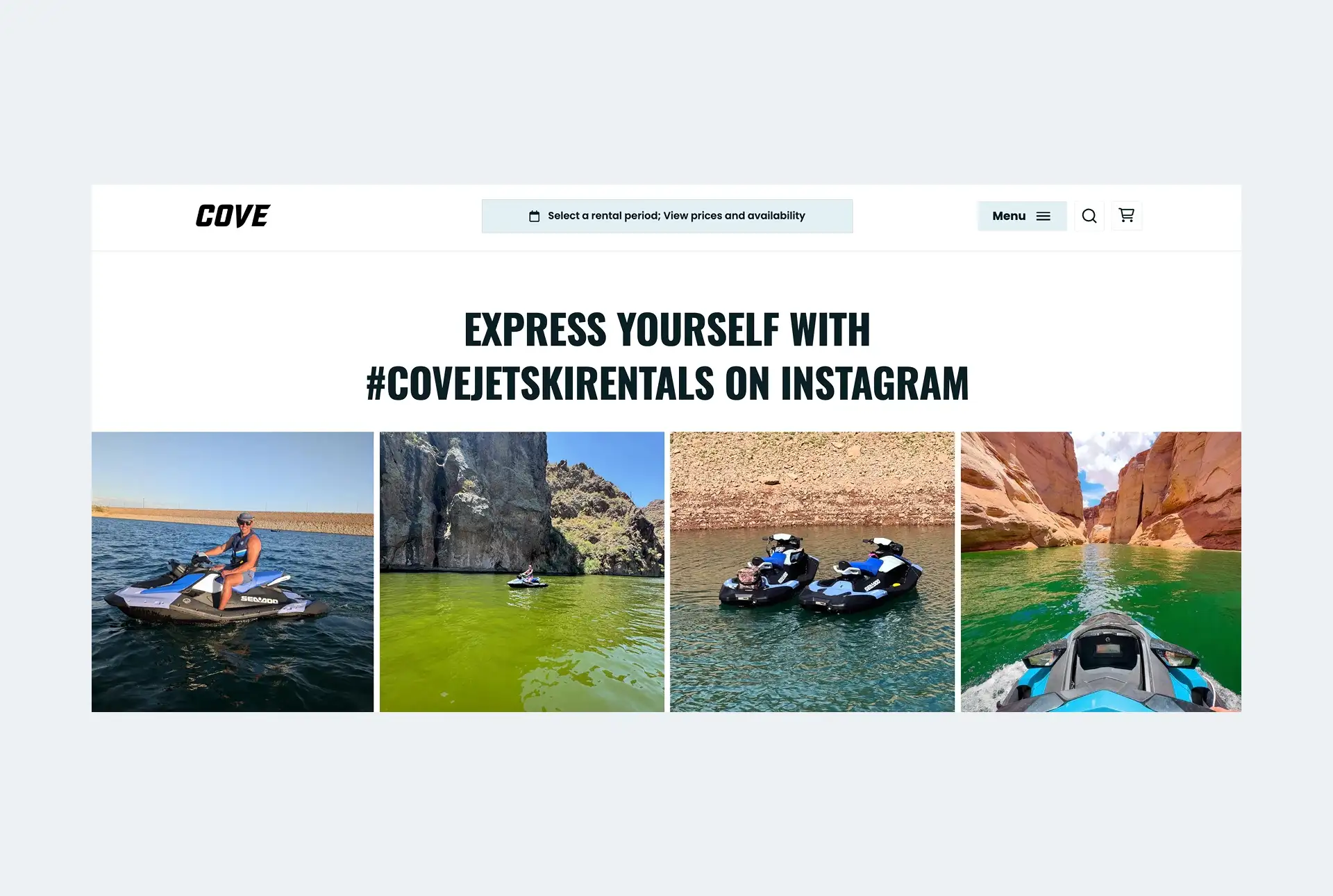Der Checkout Ihrer Mietwebsite ist mehr als nur der letzte Schritt im Buchungsvorgang. Er vermittelt Ihren Kunden oft den ersten Eindruck davon, wie einfach es sein wird, bei Ihnen zu mieten. Ganz gleich, ob Sie einen Kameraverleih in Berlin oder einen Werkzeugverleih in Toronto betreiben – ein übersichtlicher und effektiver Checkout schafft Vertrauen und fördert weitere Anmietungen.
Verleihunternehmen haben besondere Anforderungen an den Online-Checkout ihrer Mietwebsites. Sie müssen bestimmte Informationen erfassen, oft von Kunden aus aller Welt, und benötigen vorab mehr Kundeninformationen, um den E-Mail- und Telefonverkehr mit ihren Mietkunden zu reduzieren.
Hier hilft ein Mietverwaltungs- und Online-Buchungstool wie Booqable. Sie haben die volle Kontrolle darüber, wie Ihr Checkout funktioniert, welche Daten Sie erfassen und wie Ihre Kunden den Mietvorgang durchlaufen. Mit speziell für Vermietungen entwickelten Funktionen können Sie ein Checkout-Erlebnis schaffen, das schnell, relevant und einfach durchzuführen ist.
Den perfekten Miet-Checkout erstellen
Die richtige Einrichtung Ihres Checkouts ist eines der wirkungsvollsten Dinge, die Sie tun können, um Besucher in Mieter zu verwandeln. Der Booqable-Checkout wurde speziell für Mietunternehmen entwickelt und bietet Ihnen Tools, mit denen Sie die richtigen Informationen erfassen, Vertrauen aufbauen und einen klaren Weg zum Abschluss erstellen können.
Mit Unterstützung für benutzerdefinierte Formularfelder, flexible Zahlungseinrichtungen, Lieferlogik und Drittanbieterintegrationen wie Stripe und Mailchimp sorgt Booqable dafür, dass sich der Checkout Ihrer Mietwebsite an die individuellen Anforderungen Ihrer Produkte und Kunden anpasst.
So holen Sie das Beste heraus:
Starten Sie Ihr Vermietungsgeschäft für nur $29/Monat
Stecken Sie Ihre Zehen ins Wasser und testen Sie die Nachfrage in Ihrer Gegend mit einer Vermietungswebsite für nur $29/Monat.
Benutzerdefinierte Checkout-Felder
Das Erfassen spezifischer Kundeninformationen während des Checkouts ist unerlässlich. Mit den benutzerdefinierten Feldern von Booqable können Sie Informationen wie Angaben zum Veranstaltungsort, Größe des Fahrers und Kameramann abfragen, bevor ein Kunde eine Bestellung aufgeben kann.
Wenn Sie beispielsweise Hochzeitsdekoration vermieten, müssen Sie möglicherweise Angaben zum Veranstaltungsort erfassen, wie etwa Zugangszeiten für Räume, Aufzugsverfügbarkeit oder Beschränkungen beim Einladen. Sie können auch ein Feld für Themenpräferenzen einfügen, um später bestimmte Artikel vorzuschlagen. Das erspart Ihnen hin- und hergehende E-Mails und gibt Ihnen alles, was Sie brauchen, um die richtigen Artikel auf die richtige Art zu liefern.
Indem Sie Ihr Formular an Ihren Prozess anpassen, gestalten Sie den Checkout auf der Vermietungswebsite nützlicher und erhöhen die Wahrscheinlichkeit von Konvertierungen.
Booqable Checkout-Formular
Nachdem Sie die benutzerdefinierten Checkout-Felder erstellt haben, die Ihr Unternehmen benötigt, können Sie sie im Booqable Checkout-Formular zusammenführen und Ihren Kunden auf übersichtliche und organisierte Weise präsentieren. Damit können Sie basierend auf Ihrem Mietvorgang genau steuern, wie der Checkout Ihrer Mietwebsite aussieht und funktioniert.
Mit dem Formular-Editor können Sie Felder in der für Ihre Kunden sinnvollsten Reihenfolge hinzufügen und anordnen. Sie haben auch die Möglichkeit, Designelemente wie Bilder mit Text, kurze Notizen, Abschnittsüberschriften und freie Textblöcke einzufügen, um die Benutzer durch den Vorgang zu führen.
Beispielsweise könnte ein Fahrradverleih ein Bild mit einer Helmgrößentabelle hochladen und es über einem Dropdown-Menü platzieren, in dem die Kunden aufgefordert werden, ihre Helmgröße auszuwählen. Eine freie Textnotiz könnte klarstellen, dass Helme im Lieferumfang enthalten sind und zurückgegeben werden müssen. Diese Art der Anpassung trägt dazu bei, Verwirrung zu vermeiden und einen schnelleren, informierteren Weg zum Checkout zu schaffen.
Kontrollkästchen „Bedingungen und Vereinbarungen“
Booqable bietet Ihnen die Möglichkeit, Ihre Mietbedingungen direkt in Ihren Einstellungen hochzuladen. Diese Bedingungen können mit einem Kontrollkästchen verknüpft werden, das beim Bezahlvorgang angezeigt wird und in dem Kunden bestätigen müssen, dass sie sie gelesen und ihnen zugestimmt haben, bevor sie mit ihrer Bestellung fortfahren.
Sie können dieses Kontrollkästchen obligatorisch machen, um sicherzustellen, dass jeder Kunde Ihre Bedingungen sieht und akzeptiert, bevor er eine Buchung abschließt. Das ist eine einfache, aber wichtige Möglichkeit, Ihr Unternehmen zu schützen und Erwartungen im Voraus zu klären.
Lieferungen
Wenn Kunden ihre Mietdaten auf Ihrer Website auswählen, wählen sie auch, ob sie die Bestellung abholen oder liefern lassen möchten. Wenn die Lieferung ausgewählt ist, werden beim Bezahlvorgang Lieferoptionen basierend auf der vom Kunden eingegebenen Lieferadresse angezeigt. Daraufhin berechnet Booqable automatisch die Liefergebühr basierend auf der Entfernung und Ihren Preisregeln.
Unten im Bezahlvorgang auf der Mietwebsite sieht der Kunde dann die endgültig berechneten Versandkosten, die bereits auf seine Bestellung angewendet wurden. Dies reduziert den Bedarf an Bestätigungen und macht den Gesamtpreis vollkommen transparent, bevor die Anfrage abgeschickt wird.
Einwilligung in E-Mail-Marketing (Mailchimp-App)
Wenn Sie Mailchimp für E-Mail-Marketing verwenden, können Sie mit Booqable ein Kontrollkästchen für die Einwilligung in das Bezahlformular einfügen. Kunden, die dieses Kontrollkästchen aktivieren, werden automatisch zu Ihrer ausgewählten Mailchimp-Zielgruppenliste hinzugefügt.
Sie können diese Funktion verwenden, um eine Newsletter-Basis aufzubauen oder Ihre Zielgruppe zu segmentieren. So bleiben Sie mit Ihren Kunden in Kontakt und binden sie für zukünftige Buchungen.
Stripe-Integration
Die Stripe-Integration von Booqable bietet Ihren Kunden flexible Zahlungsmöglichkeiten an der Kasse. Sie können gängige Zahlungsmethoden wie Kreditkarten, Apple Pay, Google Pay und PayPal akzeptieren. Alle Zahlungen werden sicher über Stripe abgewickelt und die Zahlungsregeln werden direkt über Ihr Booqable-Backend verwaltet. Dies gewährleistet ein reibungsloses Erlebnis für Ihre Kunden und klare Berichte für Ihr Team.
Zahlungen in den Checkout-Einstellungen
Mit den Checkout-Einstellungen von Booqable können Sie steuern, wie und wann Sie Zahlungen annehmen. Sie können die vollständige Zahlungseinziehung einrichten, Teilzahlungen akzeptieren oder die manuelle Rechnungsstellung zulassen.
Sie können beispielsweise eine Anzahlung an der Kasse und den Restbetrag kurz vor dem Mietdatum einziehen. Mit diesen Einstellungen können Sie den Zahlungsfluss an den täglichen Geschäftsbetrieb anpassen.
Ihren Checkout mithilfe von Übersetzungen in eine Wunschliste verwandeln
Mit dem Übersetzungstool von Booqable können Sie den Wortlaut des Checkouts auf Ihrer Mietwebsite aktualisieren, damit er Ihren Mietprozess widerspiegelt. Sie können Schaltflächen und Beschriftungen ändern, sodass statt „Bestellung aufgeben“ oder „Zur Kasse“ „Wunschliste“ oder „Angebot anfordern“ angezeigt wird.
Wenn Sie Zahlungen oder Verfügbarkeit in Booqable deaktivieren, werden Bestellungen nicht automatisch reserviert, sondern als Bestellentwürfe oder Bestellanfragen eingehen. Dies ist besonders hilfreich für Unternehmen, die keine Online-Zahlungen entgegennehmen oder Anfragen manuell prüfen müssen, wie z. B. Partyverleihfirmen oder Anbieter von Baumaschinen.
Ihrem Checkout eine benutzerdefinierte Domain zuweisen
Wenn Sie Ihrem Checkout eine benutzerdefinierte Domain hinzufügen, bleibt Ihr Branding konsistent und Ihr Unternehmen wirkt elegant. Anstatt Mieter zu einem standardmäßigen, von Booqable gehosteten Link umzuleiten, können Sie sie zu einer Marken-Subdomain wie checkout.yourcompany.com weiterleiten.
Dies gibt Kunden während des gesamten Buchungsvorgangs mehr Vertrauen, da eine benutzerdefinierte Domain Professionalität vermittelt und Verwirrung reduziert, wenn Kunden ihre Miete abschließen möchten.
Beginnen Sie mit dem Aufbau Ihrer Website
Jedes neue Vermietungsunternehmen beginnt mit einer Website, um die ersten Buchungen zu erhalten.
Unnötige Felder entfernen
Nicht jedes Feld beim Checkout Ihrer Mietwebsite muss für jeden Kunden sichtbar sein. Eine der einfachsten Möglichkeiten, den Buchungsvorgang reibungsloser zu gestalten, besteht darin, Felder zu entfernen, die für Ihren Mietvorgang nicht relevant sind.
Wenn Ihre Kunden beispielsweise bei der Abholung persönlich bezahlen, müssen Sie beim Checkout wahrscheinlich keine Rechnungsadresse erfassen. Wenn dieses Feld sichtbar bleibt, entsteht nur mehr Reibungsverlust und die Wahrscheinlichkeit, dass ein Kunde den Vorgang abbricht.
Das Entfernen irrelevanter Felder verkürzt das Formular, verringert Verwirrung und hilft Kunden, ihre Buchung schneller abzuschließen. In Ihren Booqable-Einstellungen können Sie je nach Ihrem Arbeitsablauf Felder hinzufügen oder entfernen.
In der Praxis reduziert ein fokussierteres Formular die Notwendigkeit, dass Kunden über ihre Buchung nachdenken. Kunden schließen ihre Buchung eher ab, wenn sie nur nach Informationen gefragt werden, die für ihre Anmietung direkt relevant sind. Das führt zu weniger abgebrochenen Warenkörben, höheren Konversionsraten und einem reibungsloseren Bezahlvorgang, der bewusst gestaltet wirkt. Für Ihr Team bedeutet es außerdem weniger manuelle Bereinigung, schnellere Verarbeitung und weniger Fehler aufgrund unnötiger oder leerer Felder.
Kundenkonto-Logins beim Bezahlvorgang zulassen
Wenn Sie Ihren Kunden die Möglichkeit geben, Login-Konten zu erstellen, kann dies zu einem besseren Mieterlebnis und einer stärkeren Wiederholungsbindung führen. Wenn Konten aktiviert sind, können sich Wiederholungsmieter beim Online-Checkout anmelden, ohne ihre Daten erneut eingeben zu müssen.
Kundenkonten bieten Komfort, Geschwindigkeit und ein Gefühl der Eigenverantwortung. All diese Faktoren tragen zu mehr abgeschlossenen Buchungen an der Kasse Ihrer Mietwebsite bei.
Im alltäglichen Gebrauch fördern Konten Folgegeschäfte und vereinfachen zukünftige Interaktionen. Dies ist besonders hilfreich für Kunden, die saisonal oder wiederkehrend mieten, wie Schulen, Eventkoordinatoren oder Immobilienverwalter.
Schließen Sie sich Tausenden von Vermietern an
In den letzten 12 Monaten haben Hunderte von Menschen ihr Unternehmen mit Booqable gegründet.
Zusammenfassung
Ihre Kasse ist nicht nur der letzte Schritt, sondern eine anpassbare Erweiterung der Funktionsweise Ihres Mietgeschäfts. Mit Booqable können Sie jedes Detail der Customer Journey steuern, von den ausgefüllten Feldern bis hin zur Zahlungsweise oder Angebotsanfrage.
Ob Sie einen schnellen, mobilfreundlichen Checkout für kurzfristige Anmietungen oder einen flexiblen, angebotsbasierten Ablauf für Großveranstaltungen benötigen – Booqable bietet Ihnen die Tools, um genau die Erwartungen Ihrer Kunden zu erfüllen.
Indem Sie alles anpassen, von den Zahlungsmethoden bis hin zu übersetzten Button-Beschriftungen, erstellen Sie einen Checkout auf Ihrer Mietwebsite, der vertrauenswürdig, professionell und auf Ihren Prozess zugeschnitten ist. Das führt zu mehr abgeschlossenen Buchungen, besserer Kommunikation und einem Mieterlebnis, das die Kunden gerne wieder besuchen.